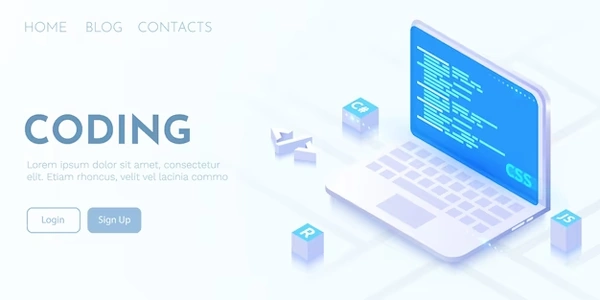JavaScriptでフォームにフォーカスを設定する
JavaScriptでHTMLフォームの要素にフォーカスを設定する方法
HTMLフォームの要素にフォーカスを設定するとは、ユーザーがその要素をクリックしたときのように、要素をアクティブな状態にすることです。JavaScriptを使用して、プログラム的にフォーカスを設定することができます。
基本的な方法
- 要素を取得する
document.getElementById()を使用して、フォーカスを設定したい要素のIDを取得します。 - focus()メソッドを使用する
取得した要素のfocus()メソッドを呼び出します。
例
// フォーム要素のIDを取得
var myInput = document.getElementById("myInput");
// フォーカスを設定
myInput.focus();
具体的な例: テキストボックスにフォーカスを設定
<form>
<input type="text" id="myInput">
<button type="submit">Submit</button>
</form>
// ページが読み込まれたときにフォーカスを設定
window.onload = function() {
document.getElementById("myInput").focus();
};
他の方法
- イベントリスナーを使用して特定のアクション後にフォーカスを設定する
例えば、ボタンをクリックしたときにフォーカスを設定できます。 - focus()メソッドの代わりにsetSelectionRange()メソッドを使用する
テキストボックス内の特定の文字列を選択する際に便利です。
注意
- アクセシビリティを考慮して、フォーカス設定のタイミングや方法を適切に選択してください。
- ブラウザによっては、フォーカス設定のタイミングや動作が異なる場合があります。
コードの目的
JavaScriptを使って、HTMLのフォーム内の特定の要素(例えば、テキストボックス)に、ページが読み込まれた際や、特定のイベントが発生した際に自動的にカーソルを移動させる(フォーカスを設定する)ことを目的としています。
コードの仕組み
要素の取得
document.getElementById("要素のID"):HTMLでID属性が指定された要素を取得します。- 例えば、
document.getElementById("myInput")は、IDが"myInput"の要素(この場合はテキストボックス)を取得します。
focus()メソッドの呼び出し
コード例1: ページ読み込み時にテキストボックスにフォーカスを設定
window.onload = function() {
document.getElementById("myInput").focus();
};
- document.getElementById("myInput").focus();
IDが"myInput"の要素(テキストボックス)にフォーカスを設定します。 - window.onload
ページが完全に読み込まれた後に実行されるイベントです。
このコードは、ページが表示された直後に自動的にテキストボックスにカーソルが移動し、ユーザーがすぐに文字を入力できるようにします。
コード例2: ボタンをクリックしたときに別のテキストボックスにフォーカスを設定
<input type="text" id="input1">
<button onclick="setFocusToInput2()">次の入力へ</button>
<input type="text" id="input2">
function setFocusToInput2() {
document.getElementById("input2").focus();
}
- JavaScript
ボタンがクリックされると、setFocusToInput2()関数が呼び出され、IDが"input2"のテキストボックスにフォーカスが移動します。 - HTML
2つのテキストボックスと、クリックイベントが設定されたボタンがあります。
このコードは、ユーザーが最初のテキストボックスに入力し終わった後、ボタンをクリックすることで、次のテキストボックスにスムーズに移動できるようにします。
- イベントリスナー
onclick以外にも、onfocus、onblurなどのイベントリスナーを使って、より複雑な動作を実現できます。 - setSelectionRange()メソッド
テキストボックス内の特定の文字列を選択したい場合に利用できます。
JavaScriptのfocus()メソッドを利用することで、HTMLフォームの要素にプログラム的にフォーカスを設定することができます。これにより、ユーザーインターフェースをより直感的で効率的にすることができます。
ポイント
- フォーカス設定のタイミングや方法は、ユーザーインターフェースの設計によって異なります。
focus()メソッドは、取得した要素がフォーカスを受け取れる場合にのみ動作します。getElementById()で要素を取得する際に、ID名が正しいことを確認しましょう。
- アクセシビリティ
視覚障がいを持つユーザーのために、スクリーンリーダーとの連携を考慮したフォーカス設定が必要です。 - タブキーによるフォーカス移動
tabindex属性を使って、タブキーを押した際のフォーカスの移動順序を制御できます。 - 複数の要素へのフォーカス移動
複数の入力要素がある場合、配列を使って順番にフォーカスを移動させることができます。
setSelectionRange() メソッドによるフォーカスと選択
focus() メソッドは要素全体にフォーカスを当てますが、setSelectionRange() メソッドを使うと、テキスト入力要素内の特定の範囲を選択することができます。これにより、ユーザーの注意を特定の箇所に促すことができます。
const myInput = document.getElementById("myInput");
myInput.focus();
myInput.setSelectionRange(5, 10); // 5文字目から10文字目までを選択
イベントリスナーによる動的なフォーカス設定
- onblur イベント
要素がフォーカスを失ったときに発生します。
const myInput = document.getElementById("myInput");
const anotherInput = document.getElementById("anotherInput");
myInput.addEventListener("blur", () => {
anotherInput.focus();
});
tabindex 属性によるフォーカス順序の制御
HTML要素に tabindex 属性を追加することで、タブキーを押した際のフォーカス移動順序を指定できます。
<input type="text" id="input1" tabindex="1">
<input type="text" id="input2" tabindex="2">
カスタムイベントの利用
カスタムイベントを作成し、dispatchEvent() メソッドでイベントを発火させることで、任意のタイミングでフォーカスを設定できます。
const myEvent = new CustomEvent('myFocusEvent');
document.getElementById("myInput").dispatchEvent(myEvent);
ライブラリやフレームワークの利用
- React, Vue.js
これらのフレームワークでは、状態管理や仮想DOMの仕組みを利用して、より柔軟なフォーカス制御を実現できます。 - jQuery
jQueryのfocus()メソッドは、ネイティブのfocus()メソッドと同様に使用できます。
- ブラウザの互換性
各ブラウザの挙動に注意し、必要に応じてポリフィルを使用する必要があります。 - アクセシビリティ
スクリーンリーダーなどの支援技術との互換性を考慮し、aria-*属性などを活用することで、よりアクセシブルなフォーカス制御を実現できます。
JavaScriptでフォームにフォーカスを設定する方法は、focus() メソッド以外にも様々な方法があります。どの方法を選ぶかは、実現したい機能や、Webアプリケーションの構造によって異なります。
選択する際のポイント
- ライブラリ・フレームワーク
より大規模なアプリケーションでは、ライブラリやフレームワークを利用することで、開発効率を向上させることができます。 - アクセシビリティ
tabindex属性やaria-*属性などを活用し、アクセシブルなフォーカス制御を心がけましょう。 - 動的な制御
イベントリスナーやカスタムイベントを利用することで、動的なフォーカス制御を実現できます。 - シンプルさ
focus()メソッドはシンプルで使いやすいですが、より複雑な制御が必要な場合は、他の方法を検討する必要があります。
javascript html textbox